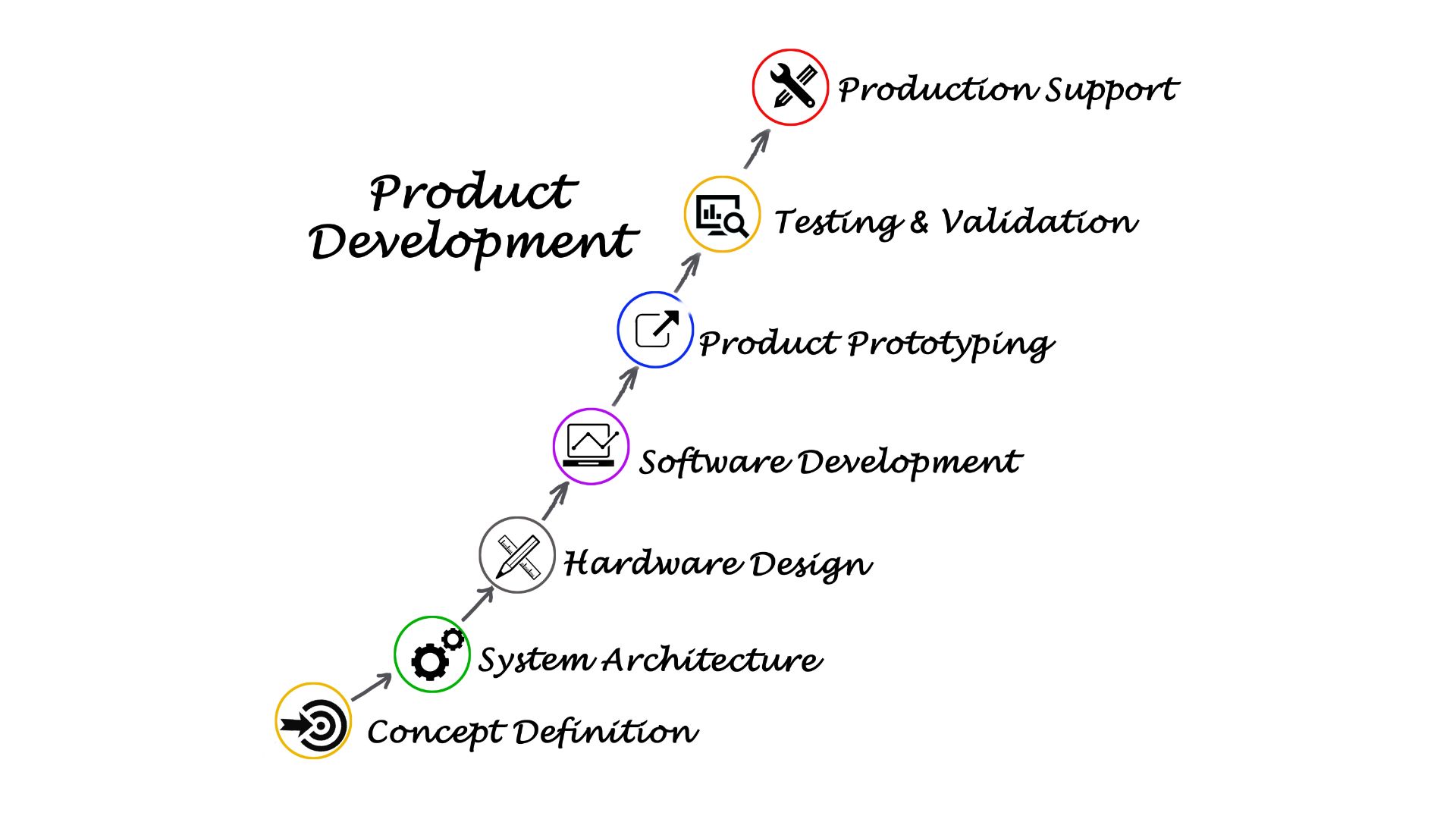HubSpot(ハブスポット)とは様々なマーケティング機能を兼ね備えたプラットフォームです。インバウンドマーケティングを実現するためのMA/SFA/CRMの機能や、ランディングページ・Webフォーム・ブログなどを作成できるCMS機能、そしてHubSpot上に登録された顧客(コンタクト)向けにメール配信できる機能などを含めて多岐にわたります。国内でも有名な、アメリカのマーケティング会社であるHubSpot社が開発しており、世界の90ヶ国以上、12万社以上に導入されているCRMツールを提供しています。
本記事ではそのようなHubSpotのトラッキング機能にスポットを当てて説明します。
H&Kは世界で最も使われているHubSpotのダイヤモンドパートナー(日本で3社のみ)に昇格しました。
1. トラッキング機能を使用するメリット・デメリット
1-1. トラッキングとは?
トラッキングとは、特定のユーザーが、サイト内でどこを閲覧しているのかを追跡・分析することを指します。どこから来た人が(インターネット広告や検索エンジン)、どのようなページを見て(製品紹介ページ・事例ページ)、コンバージョン(資料請求・商品購入・フォーム送信)に結びつくのかを追跡します。またコンバージョンしなかった場合も、サイト内のどこに問題があったのか分析する事ができます。
従来の広告では知る事の出来なかった消費者行動データを取得し、分析することで、各施策の費用対効果(ROI)を明らかにし、施策の最適化を進める事ができるため、昨今のマーケティング活動において非常に重要視されています。
このようにトラッキングとは、ある特定のサイトを訪問したユーザーの行動を収集・分析することを指します。ブログやECサイトなどWebサイトを運営する上で、訪問したユーザーのニーズを把握することは、とても大切なことです。「どのような顧客が、どのようなWebサイトに訪問しているか」など、ユーザーの趣味・趣向を分析し、マーケティングに活用することで、より多くのユーザーにWebサイトを訪問されるための戦略を練ることができます。
1-2. トラッキングによる3つのメリット

1-2-1. 有望なオーディエンスに的を絞る
HubSpotには、類似オーディエンス、広告最適化イベント、キャンペーン管理といった機能があります。これらの機能を使用することで、オーディエンスを細かくセグメント化して、よりパーソナライズされた広告を打つことができます。
1-2-2. 見込み顧客に対して確実にアピール
HubSpotには他にも、リードの同期、埋め込みワークフロー、オーディエンス動的リストなどの機能があります。それぞれの機能については割愛しますが、広告経由で獲得したリードを自動でリスト化したり、営業担当者に割り当てたりすることが可能です。
1-2-3. アトリビューションレポートの活用
また、アトリビューションレポートを使えば、顧客との最初の接点(タッチポイント)から、購入・申し込みまでの、どの段階において広告が効果を発揮しているのかを把握できるようになります。メールやSNSなど、マーケティング活動の要素も組み合わせてアトリビューションレポートを確認できます。
1-3. デメリット・注意点

1-3-1. セッションハイジャックとは?
まず、ITにおける「セッション」とは、Webサーバーとブラウザー間における「アクセスの開始から終了まで」の一連の通信のことです。
「セッション・ハイジャック」とはこのセッションでやり取りされている情報を窃盗し、本人に成り代わって通信を行うというサイバー攻撃のことを指します。
セッション・ハイジャックは、Webサーバーがユーザーのセッションを認識するための識別子(セッションID)を窃盗することによって可能になります。
セッションIDの窃盗はCookieなどのトラッキングシステムに蓄積している情報を攻撃することで行われるので、トラッキングが行われている限りセッション・ハイジャックの被害にあう危険はいつでもあります。
1-3-2. トラッキングの安全な利用には個人情報の管理能力が必要
近年ではスマートフォンやPCなど、利用しているデバイスに限らず様々なWebサイト、ECサイトを簡単に閲覧でき、容易な操作で商品を購入することができます。
しかし、そのようなインターネット利用中に、ユーザーの気づかないところで、位置情報やよく閲覧しているSNSの画像、広告識別子などのデータが各サービスに送信されています。
そのため、利用中のアプリやWebサイトからのトラッキング許可の要求をむやみに受け入れるだけでなく、そのアプリやWebサイトに情報を開示することが本当に必要なのかどうか、よくよく検討する必要があります。
2. HubSpotのトラッキング機能とは
HubSpotのトラッキングは、Webサイト・広告のトラフィックをモニタリングすることができるため、大変便利です。HubSpot上では、「だれが、いつ、どのページを閲覧したか」という粒度でトラッキングデータを取得することができます。
トラッキングツールとして有名な「Google Analytics」とHubSpotの特性を比較してみると、
・各ページを軸に、全体を把握する特性が強いのがGoogle Analytics、
・個々のユーザーを軸に、ウェブ上の細かな行動まで把握できるのがHubSpot
となります。
また、HubSpotでは
・Facebook広告
・Google広告
・LinkedIn広告
と連携させることで、それぞれの成果を比較することもできます。
つまり、HubSpotを使う際には、コンバージョンまでの各ユーザーのWeb上での行動を追跡することができるため、単なる広告管理画面上のコンバージョンだけでなく、「広告が実際のビジネスの成果につながっているのか」を確認することができるのです。
*トラッキングコードは、HubSpotでホスト(制作)されたページには自動的に追加されますが、HubSpotでホストされていないページの場合は、HubSpotのトラッキングコードをインストールする必要があります。
2-1. Webサイト
HubSpotはWebブラウザのCookieを使用することで、サイト訪問者の行動を追跡(トラッキング)して行動ログを残しています。訪問者が貴社のウェブサイトにアクセスするたびに、HubSpotは既存のトラッキングCookieをチェックします。既存のCookie情報がない場合、新しいCookieがその訪問者に関連付けられ、以後、その人が訪問する全てのページ上の行動がログとして記録されます。
2-2. 広告
HubSpotによるトラッキングでは、広告URLの末尾にトラッキングパラメーターを付加することでコンタクトと広告を関連付けることができます。広告アカウントを接続すると、現在アクティブまたはレビュー待ちになっている広告にトラッキングが適用されます。HubSpotによるトラッキングができない広告についても、広告ネットワークからの一部のレポートデータ(クリック数やインプレッションなど)はHubSpotの広告ツールに表示されます。
HubSpotに関連付けられる広告としては以下の3つの種類があります。
・Google広告
・Facebook・Instagram広告
・LinkedIn広告
詳細は、後半の章にてご説明いたします。
↓↓関連記事はこちらから↓↓
3. トラッキング機能の設定方法
3-1. HubSpotの設定方法
3-1-1. トラッキング機能のインストール
HubSpotトラッキングコードは、ウェブサイトの行動トラフィックをモニタリングするのに役立ちます。トラッキングコードは、HubSpotで制作されたページに自動的に追加されますが、HubSpotでホストされていないページの場合は、そのページにHubSpotトラッキングコードをインストールする必要があります。
※注:複数の HubSpotトラッキングコードをページにインストールすることはできません。複数の HubSpotトラッキングコードがインストールされている場合、ページに読み込まれる最初のトラッキングコードが作動します。
IT管理者またはウェブ開発者がコードをインストールする場合には、まずHubSpotユーザーアカウントを用意する必要があります。単一ページのアプリケーションを使用している場合は、開発者向けドキュメントを参照してトラッキングを設定します。
ドメインまたはサブドメイン全体を外部でホスト(制作)している場合は、HubSpotの設定にドメインやサブドメインを追加する必要があります。
こちらの手順に従ってトラッキングコードをインストールしてください。
1. HubSpotアカウントにて、ナビゲーションバーに表示される[設定アイコン]をクリック

2. 左のサイドバーメニューで、[トラッキングコード] に進みます。
3. [トラッキングコードのインストール] セクションで、[コピー] または [ウェブ開発者にEメールを送信] をクリックして、サイトにトラッキングコードをインストールするチームメンバーにトラッキングコードを送信します。
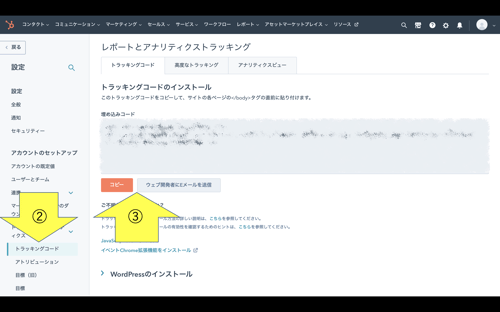
3-1-2. サイドドメインの設定
HubSpotトラッキングコードをインストールした後には、HubSpotがウェブサイトのすべてのドメインおよびサブドメインのアナリティクスデータを収集できるように、追加のセットアップを行う必要があることがあります。以下がその手順です。
・ターゲットドメインを変更する
・サイトドメインを追加する
・クロスドメインリンクを使用して複数のドメインをトラッキングする
・トラッキングを特定のドメインに制限する
3-1-3. ターゲットドメインを変更する
ターゲットドメインは、リンク、他社比較ツール、レポートの指標のベースとして使用され、ウェブサイトページを検出するためにクロールされるドメインです。
1. HubSpotアカウントにて、ナビゲーションバーに表示される[設定アイコン]をクリック
2. 左側のナビゲーションで、[トラッキングコード]をクリック
3. [トラッキングコード]タブで、[ドメイン]フィールドに新しいドメインを入力します。
4. 画面の一番下にある [保存] をクリックします。
3-1-4. サイトドメインを追加する
HubSpotでホストされていないページにトラッキングコードを追加するだけでなく、レポート設定に追加のサイトドメインを追加して、HubSpotアナリティクスに含める必要があります。外部ドメインとサブドメインをHubSpotに追加するには、次の手順を実行します。
1. トラッキングするすべてのドメイン内の、すべてのページに HubSpotトラッキングコードをインストール
2. HubSpotアカウントで、メインナビゲーションバーの[設定アイコン]をクリック
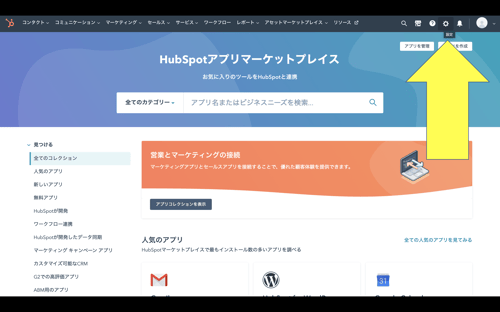
3. 左のサイドバーメニューで、[トラッキングコード] の順に進み、[高度なトラッキング] タブをクリック
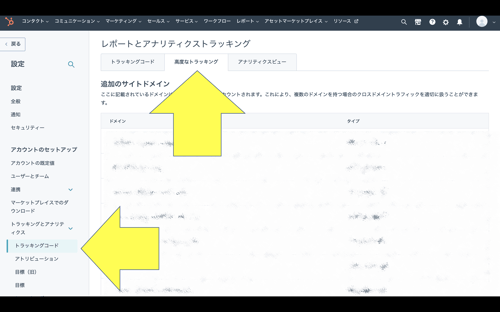
4. [追加のサイトドメイン] テーブルの下部にある [+ ドメインを追加] をクリックして、クロスドメインのトラフィック用としてサイトに新しいドメインを追加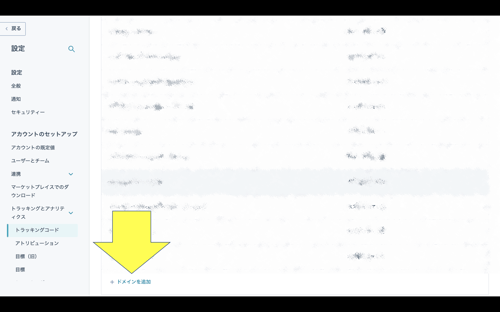
5. ダイアログボックスにドメインを入力し、[追加] をクリック
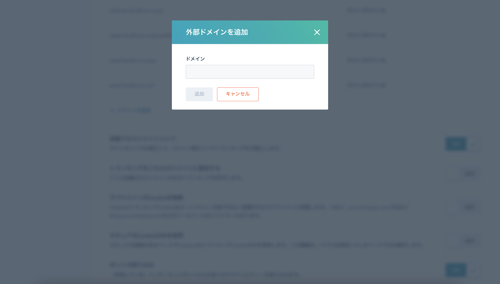
サブドメインを追加する場合 (www.hubspot.com、academy.hubspot.com など)、HubSpotは特定のサブドメインをトラッキングします。
トップレベルドメイン (hubspot.com など) を追加する場合、HubSpot は、そのトップレベルドメインの配下のすべてのサブドメイン (www.hubspot.com、academy.hubspot.com など) をトラッキングします。
3-1-5. クロスドメインリンクを使用して複数のドメインをトラッキングする
HubSpotでは、複数のドメインを訪問している訪問者プロファイルをマージすることができます。マージは、次のいずれかの場合に行うことができます。
・1人の訪問者が、HubSpotトラッキングコードがインストールされている複数のドメインにアクセスして、同じ E メールアドレスで複数のフォームに入力した場合
・1 人の訪問者がリンクをクリックし、そのリンク先が別のドメインでホストされており、その両方のドメインに HubSpotトラッキングコードがインストールされている場合
HubSpotは、1 つのドメインから別のドメインへのリンクにパラメータ (__hsfp、 __hssc、 __hstc) を付加することで、ドメイン間での訪問者の移動をトラッキングします。これを機能させる為には、アカウント設定で、自動クロスドメインリンクトラッキングが有効になっている必要があります。
クロスドメインリンクを有効にするには、[自動クロスドメインリンクスイッチオン]をクリックして[保存]をクリックします。
3-1-6. トラッキングを特定のドメインに制限する
特定のドメインへのトラッキング制限は、複数のウェブサイトドメインおよびサブドメインがありますが、HubSpotでその一部しかトラッキングしない場合に便利です。また、トラッキングコードが自分で操作しない外部サイトに配置されていて、アナリティクスが歪まないようにする場合にも便利です。
ドメインにのみトラッキングを制限するには、[リミットトラッキング]をクリックして これらのドメインに切り替え、 [保存]をクリックします。
3-2. Google広告
HubSpotは、Google広告タイプのほとんどの広告をトラッキングできますが、API制限によって一部の広告タイプはサポートしていません。
Google広告でできること
・スマートキャンペーンをトラッキング
・ディスカバリーキャンペーンをトラッキング(キャンペーンの広告グループまたは広告のトラッキングをオーバーライドしていない時に限り)
・HubSpot広告ダッシュボードで、インプレッションやクリックなどの他のレポートデータを利用
Google広告でできないこと
・特定の広告グループ、広告、キーワードを対象としたレポートデータ
・YouTube広告をトラッキング
3-3. Facebook・Instagramの広告
HubSpotは、FacebookとInstagramのほとんどの広告をトラッキングできますが、API制限のため、一部の広告タイプはサポートされていません。
外部サイトにリンクしていない広告(Facebook Messengerの広告など)とカルーセル形式を使用する広告はトラッキングできません。
※カルーセル形式の広告:複数の画像や動画(広告素材)をスライド式に並べたインタラクティブな広告フォーマットで、ユーザーが水平方向にスワイプまたはクリックすることで、個別の広告カードを次々に閲覧できるもの
3-4. Linkedln広告
HubSpotは、LinkedInのほとんどの広告をトラッキングできますが、
・API制限のため、一部の広告タイプはサポートされていない。
・カルーセル形式やメッセージ広告はトラッキングできない。
・追跡できない広告タイプでも、任意の広告タイプでリード ジェネレーション フォームを送信したリードはHubSpot上に同期される。
という特徴があります。
4. トラッキングができない際のトラブルシューティング
4-1. トラッキングコードが正しくインストールされていない
HubSpotトラッキングコードを使用すると、HubSpotは、サイトへの訪問者を追跡し、トラフィック分析の為のデータを収集できます。ウェブサイトトラフィックのデータが表示されない場合は、トラッキングコードがインストールされ、正しく実行されていることを確認してください。
Hub ID を確認するには、アカウントの右上にあるアカウント名をクリックします。
ウェブサイトのページを開き、ページ上の任意の場所を右クリックします。
ドロップダウンメニューで[ページのソースを表示]または [ソースを表示]]を選択します。
Ctrl + F または Cmd + F を使用して、[自身の Hub ID].js (たとえば 401264.js) を検索します。トラッキングコードがページソースに表示されている場合、[設定アイコン settings]の [トラッキングコード]からコードが正しくコピーされ貼り付けられていることを確認します。
4-2. ページに問題がある
トラッキングコードが表示され、正しくコピーされて貼り付けられている場合は、次のことを確認してください。
ブラウザーでウェブサイトのページを開き、ページ上の任意の場所を右クリックします。
ドロップダウンメニューで、[要素を調査](または[調査]) を選択します。ツールバーが画面の下部または側面に表示されます。
[ネットワーク] タブをクリックし、ページを更新します。
[名前] 列をクリックして、要素をアルファベット順に並べ替え、リストの上部にスクロールします。
[名前] 列で [Hub ID].js (たとえば 401264.js) を探します。名前の下に、js.hs-scripts.com や、js.hs-analytics.com からのこの js. 要素のインスタンスが表示される場合があります。
[Hub ID].js の横の [ステータス]列に、[304 未変更] または [200 OK] が表示されます。
ひとことで言えば “トラッキングコードの設置の仕方がよくない” という状態です。主に下記のような理由が挙げられます。
・そもそもトラッキングコードが埋め込まれていない
・トラッキングコードを上手く読み込めていない
・SPA(Single Page Application)である
1つ目に関しては言うまでもないでしょう。
2つ目に関しては、主に通信エラーのような状況を指しています。これに関しては公式のナレッジベースで確認方法が用意されていますので、そちらを確認してください(「HubSpot トラッキングコードをトラブルシューティングする」)。
3つ目のSPAの場合に関しては、解決策として別途 Tracking code API が用意されています。HubSpotのトラッキングコードが生成する_hsqオブジェクト内にいくつかメソッドが用意されており、そのうちの trackPageView メソッド(必然的に setPath メソッドも使うことになると思いますが)をルーティングの度に実行することにより、SPAでもトラッキングが可能となります。
4-3. ブラウザに問題がある
“ブラウザ環境・設定によりCookieがセットできない” という状態かもしれません。これには、主に下記のような理由が挙げられます。
・AdBlock や Ghostery など広告ブロッカーの拡張機能がインストールされている
・ブラウザの設定そのもので、Cookieをブロックしている
・ウェブサイトのCookie同意ポップアップで拒否を押した
いずれもテストとしては、ブラウザのCookie設定自体を見直したうえで、シークレットモードでページを開き、フォーム送信などを行ってシークレットモードのブラウザのCookieとコンタクトを紐付けましょう。ブラウザ以外に問題がないのであれば、期待通りにCookieが生成され、トラッキングが記録されるはずです。
なお、Cookieが生成されているかどうかは、Google ChromeではURLの左側のアイコンから確認できます。
ここに表示されるCookieのうち、トラッキングに用いられる次のCookieが生成されていれば、期待通りにトラッキングがされるはずです。
・__hstc
・hubspotutk
・__hssc
・__hssrc
なおこれらのCookieの詳細や、その他のCookieについて深く知りたい場合は公式のナレッジベース「HubSpotによって訪問者のブラウザーに設定されるCookie」をご確認ください。
4-4. HubSpotに問題がある
ひとことで言えば “HubSpotの設定不備” という状態です。主に下記のような理由が挙げられます。
・トラッキング対象のドメインとして追加されていない
・クロスドメインのトラッキングが有効になっていない(複数のブランドドメインの計測を連続的に行いたい場合)
・自分が使用しているIPアドレスが除外IPに設定されている
・CookiebotなどサードパーティーのツールをHubSpotと連携させており、サードパーティー側の設定に不備がある
最後のサードパーティーの連携以外は、いずれも同一のページに設定があります。[設定(1)] → [トラッキングとアナリティクス(2)] → [トラッキングコード(3)] → [高度なトラッキング(4)] 内の
・追加のサイトドメイン(5)
・自動クロスドメインリンク(6)
・トラフィックを除外(7)
からそれぞれ設定します。
なお “追加のサイトドメイン” に関しては、トップレベルドメインを追加した場合とサブドメインを追加した場合とで挙動が異なります。
・トップレベルドメイン(例:handk-inc.co.jp)を追加した場合 → www.handk-inc.co.jp や、example.handk-inc.co.jp など、全てのサブドメインがトラッキング対象となる
・サブドメイン(例:www.handk-inc.co.jp)を追加した場合 → :www.handk-inc.co.jp のみがトラッキング対象となる
その他の設定に関しては、公式のナレッジベースを確認してください(「HubSpotでサイトトラッキングをセットアップする」)https://knowledge.hubspot.com/ja/reports/set-up-sources-tracking
まとめ
ここまで、HubSpotと広告連携することによるできることからやり方まで解説してきました。
H&KではHubSpot導入支援からHubSpot運用方法のレクチャーまでを一気通貫でサポートしております。
HubSpotの機能を最大限に活用したい場合は、専門家のサポートを受けるのがもっとも効果的ですので、
ぜひHubSpotの導入や広告連携にご興味がある方はお気軽にお問合せください。




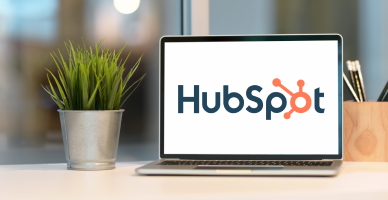





.png)



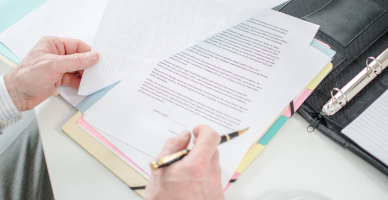





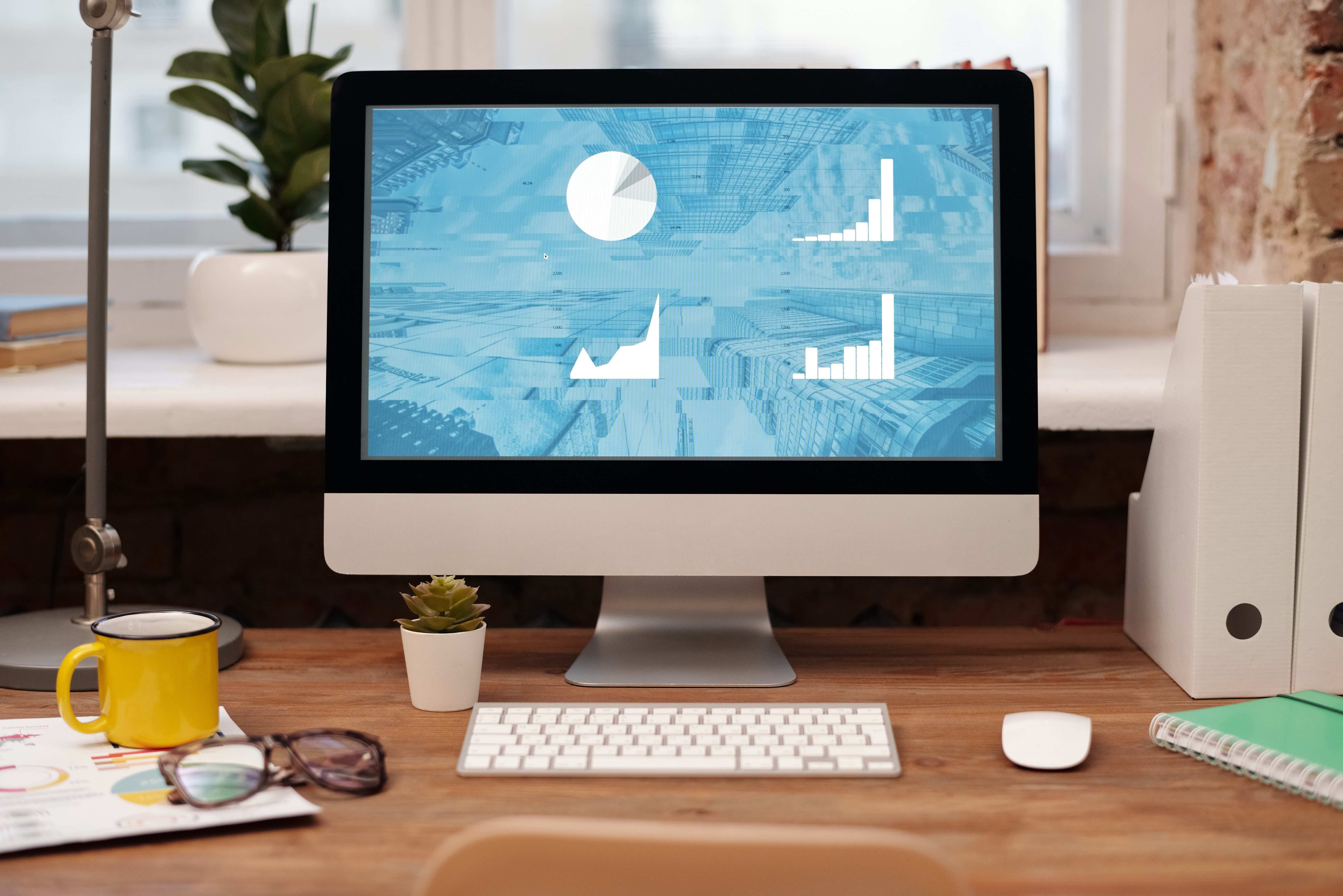

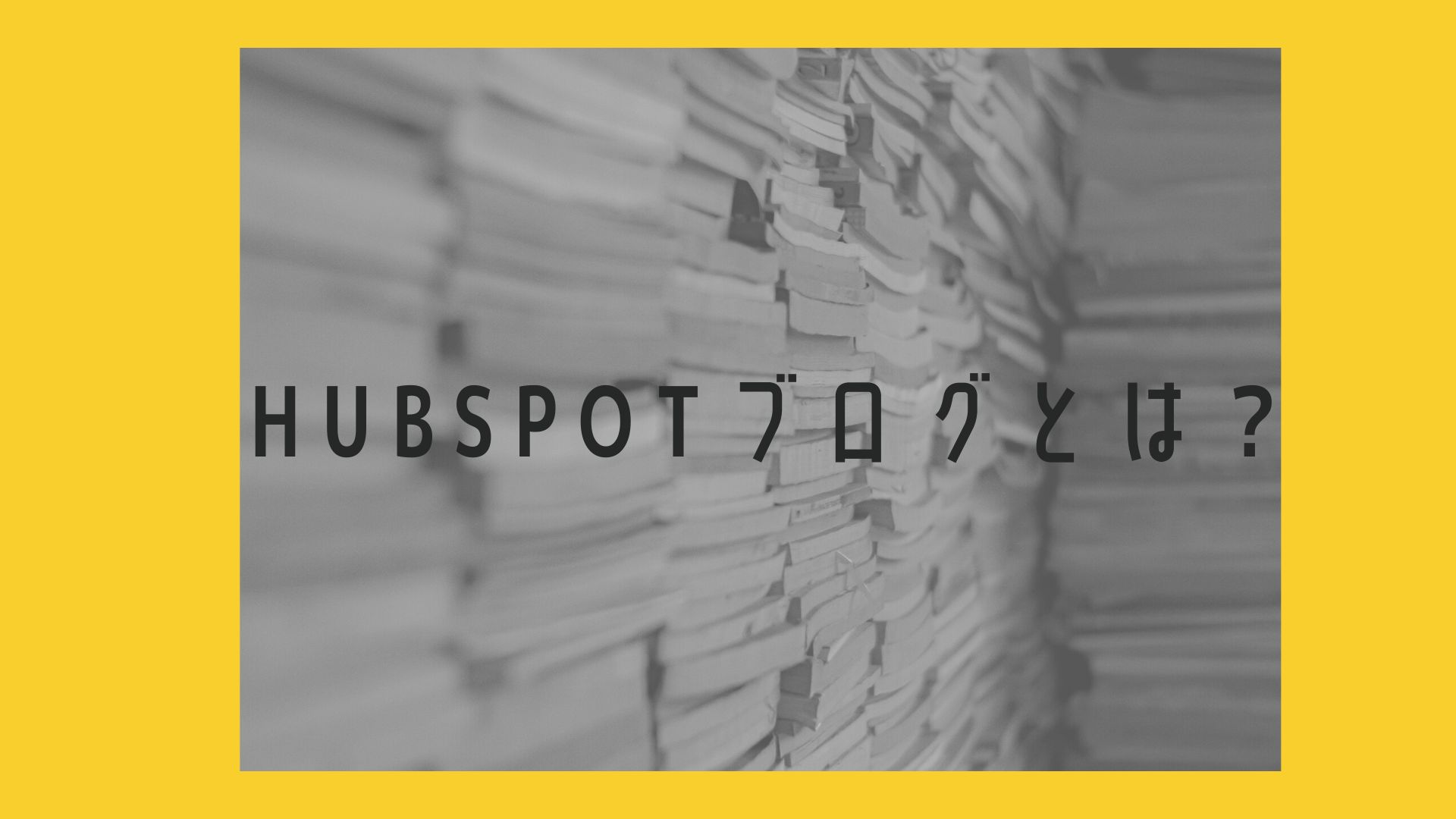

.webp)